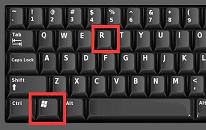win10系统添加信任文件操作方法介绍
来源:www.laobaicai.net 发布时间:2023-11-22 08:15
我们在使用电脑的时候,经常会下载一些文件或者是工具,不过有些工具因为系统的误判被识别为有病毒文件,导致无法正常使用,那么win10系统怎么添加信任文件呢?下面老白菜u盘装系统为大家介绍win10系统添加信任文件的操作方法。
win10系统添加信任文件操作步骤:
1、进入Windows设置界面,点击更新和安全选项进入。如图所示:
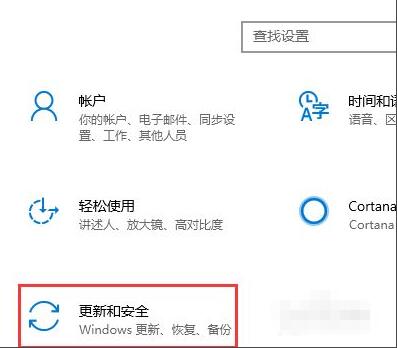
2、在更新和安全界面,依次点击Windows Defender-打开Windows Defender安全中心按钮进入。如图所示:
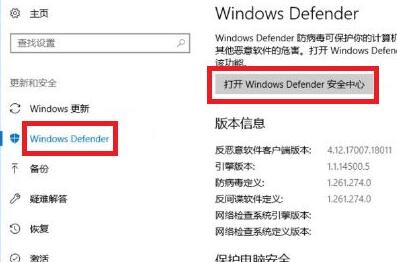
3、进入Windows Defender安全中心界面,点击病毒和威胁防护-病毒和威胁防护设置选项进入。如图所示:
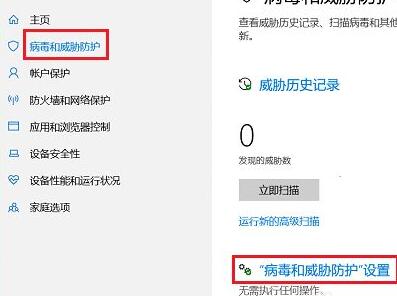
4、点击添加或删除排除项选项进入,继续下一步操作。如图所示:
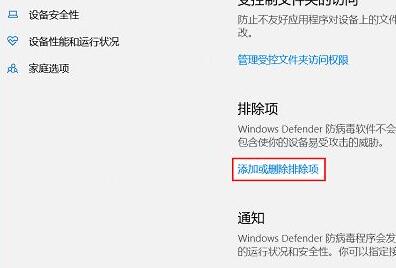
5、在弹出的对话框,点击文件进行添加即可。如图所示:

关于win10系统添加信任文件的操作方法就为小伙伴们详细介绍到这边了,如果用户们使用电脑的时候遇到了相同的情况,可以参考上述方法步骤进行操作哦,希望本篇教程能够帮到大家,更多精彩教程请关注老白菜官方网站。
推荐阅读
"win10系统如何查看内存条型号"
- 电脑提示蓝屏0x0000000a怎么办 2024-04-01
- 电脑提示0x0000001e蓝屏代码如何解决 2024-03-30
- win11系统怎么删除恶意软件 2024-03-28
- win11系统重置失败怎么解决 2024-03-27
win11系统怎么取消开机密码
- win11系统资源管理器无响应怎么解决 2024-03-23
- 电脑提示蓝屏错误代码0x0000007e如何解决 2024-03-22
- win11系统怎么隐藏桌面图标 2024-03-20
- win11系统怎么禁用网络连接 2024-03-18
老白菜下载
更多-
 老白菜怎样一键制作u盘启动盘
老白菜怎样一键制作u盘启动盘软件大小:358 MB
-
 老白菜超级u盘启动制作工具UEFI版7.3下载
老白菜超级u盘启动制作工具UEFI版7.3下载软件大小:490 MB
-
 老白菜一键u盘装ghost XP系统详细图文教程
老白菜一键u盘装ghost XP系统详细图文教程软件大小:358 MB
-
 老白菜装机工具在线安装工具下载
老白菜装机工具在线安装工具下载软件大小:3.03 MB